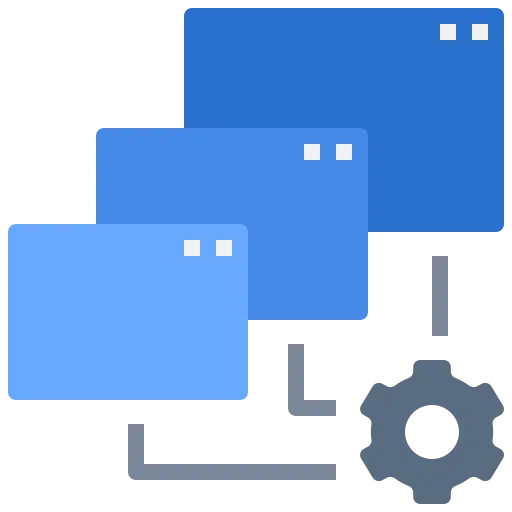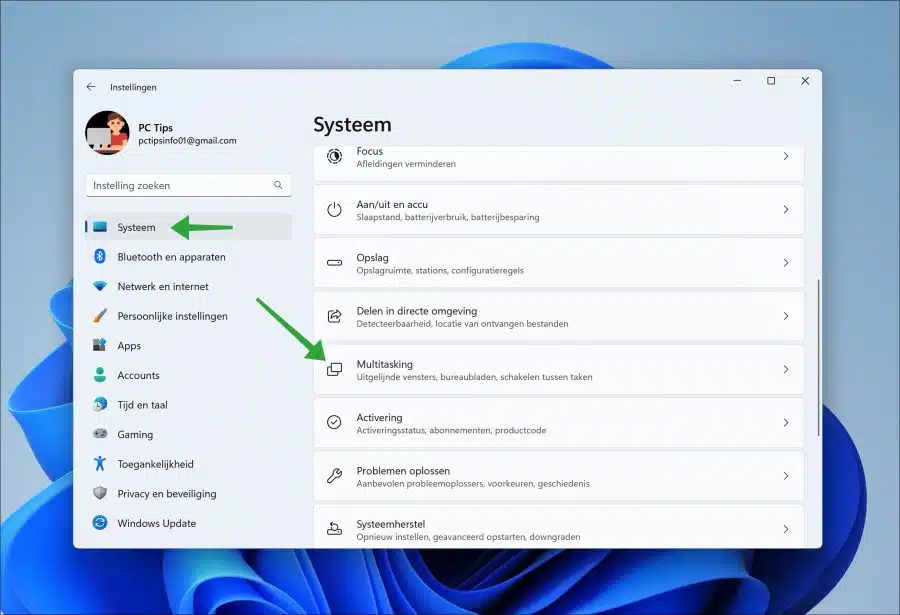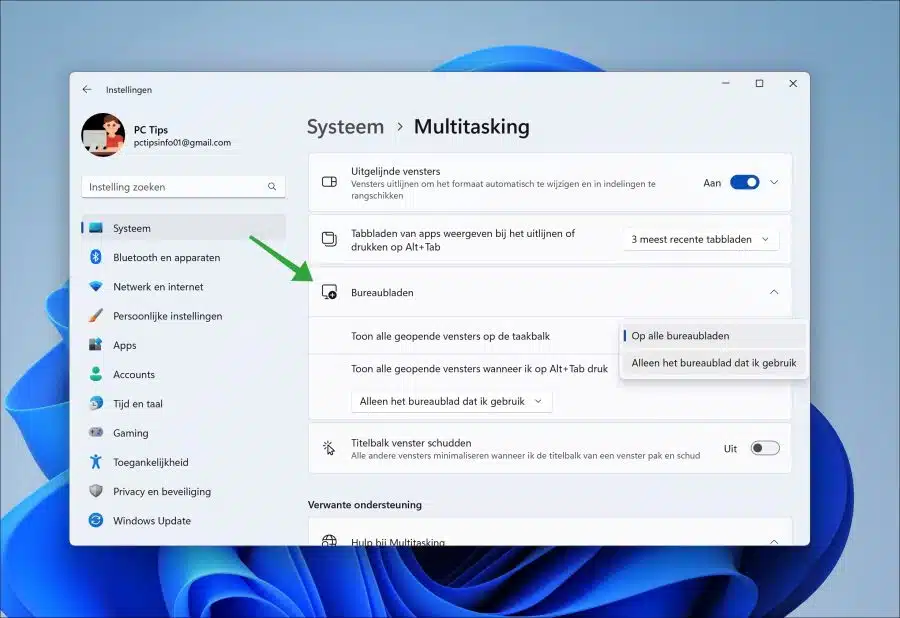Les paramètres multitâches sont disponibles dans Windows 11. Il s'agit de paramètres qui facilitent le multitâche lorsque, par exemple, vous avez plusieurs moniteurs connectés ou utilisez plusieurs bureaux virtuels.
Lorsque vous utilisez différents bureaux, les fenêtres ouvertes ne s'affichent pas sur le bureau barre des tâches sur le bureau actuel. Tous les bureaux ont leur propre barre des tâches avec des fenêtres ouvertes.
Vous pouvez personnaliser Windows 11 pour que tous les onglets soient affichés sur le bureau actif. Vous pouvez également vous assurer que lorsque vous appuyez sur ALT + TAB pour basculer rapidement entre les fenêtres, toutes les fenêtres actives sur les autres bureaux sont également affichées. Vous pouvez ajuster tout cela dans les paramètres multitâches, tout comme 'la barre de titre de la fenêtre tremble'.
Gérer Windows via le multitâche dans Windows 11
Faites un clic droit sur le bouton Démarrer. Cliquez ensuite sur « Paramètres » dans le menu. Dans les paramètres, cliquez sur « Système » à gauche puis sur « Multitâche ».
Ouvrez les paramètres « Bureaux » pour modifier les fonctionnalités multitâches ici. Vous verrez deux fonctions ici :
Afficher toutes les fenêtres ouvertes dans la barre des tâches.
Le paramètre par défaut est « Uniquement sur le bureau que j'utilise ». Ce paramètre signifie que toutes les fenêtres ouvertes que vous avez ouvertes sur plusieurs bureaux ne seront visibles que sur la barre des tâches du bureau que vous avez actuellement ouvert.
Vous pouvez remplacer cela par « Sur tous les ordinateurs de bureau ». Cela signifie que toutes les fenêtres, quel que soit le bureau sur lequel elles sont ouvertes, seront visibles sur la barre des tâches du bureau que vous avez actuellement ouverte. Il n'y a donc plus de distinction entre quelle fenêtre appartient à quel bureau et tout est affiché dans la barre des tâches.
Afficher toutes les fenêtres ouvertes lorsque j'appuie sur ALT + TAB.
Le paramètre par défaut est « Uniquement sur le bureau que j'utilise ». Ce paramètre signifie que tout fenêtres ouvertes que vous avez ouvert sur plusieurs bureaux sera visible via ALT + TAB sur le bureau auquel ils appartiennent. Ainsi, vous ne verrez pas les fenêtres ouvertes des autres bureaux lorsque vous appuyez sur ALT + TAB.
Vous pouvez remplacer cela par « Sur tous les ordinateurs de bureau ». Cela signifie que toutes les fenêtres, quel que soit le bureau sur lequel elles sont ouvertes, seront visibles lorsque vous appuyez sur ALT + TAB. Il n'y a donc plus de distinction entre quelle fenêtre appartient à quel bureau et tout s'affiche avec cette combinaison de touches.
Lire aussi: Définissez un fond d’écran séparé pour le bureau virtuel.
Vous trouverez également une option pour aligner les fenêtres dans Windows 11. J'espère vous avoir informé de cela. Merci pour la lecture!
Lire aussi: Affichez rapidement le bureau dans Windows 11.